結論としては「You Tubeプレミアム」がめっちゃスゴい、という話です。
ぼくはいままでApple Musicで月額980円払っていたので、You Tubeプレミアムだと1,180円になります。
「You Tube Musicプレミアム」だと月額980円なので同じですが、プラス200円で広告なしのYou Tubeが見れるのがとんでもなくステキなんですよ…。
Apple Music押しだったぼくが、You Tube Musicに変えた理由をまるっと書いていきます!
【比較】Apple MusicからYou Tube Musicに安く変える方法
You Tube プレミアムプランは、アップルストアだと高い!
実は、You Tubeのプレミアムプランはアップルストアから登録すると高くなってしまいます。
| プラン | web/Android | iPhone(App Store) |
| You Tube Musicプレミアム | 980円 | 1,280円 |
| You Tubeプレミアム | 1,180円 | 1,550円 |
| You Tubeプレミアムファミリープラン(最大6人まで) | 1,780円 | 2,400円 |
※YouTubeプレミアムに入れば、自動的にYouTubeMusicプレミアムにもなります。
iPhone使いが安くYou Tubeプレミアムを買うには、webサイトから登録しよう
ぼくもiPhone使いですが、You Tubeプレミアムの登録はPCでやっていたので安くすみました。
同じグーグルアカウントを使えば、そのままiPhoneのYou Tubeアプリ、You Tube Musicアプリでもプレミアムで利用できます!
iPhoneから安いプランで登録する方法
- 一度、You Tubeアプリを消す。
- サファリのwebブラウザから「プライベートブラウズ機能」を使ってYouTubeのサイトを開き、そこでYouTubeプレミアムに加入する。
というやり方でOK!
※プライベートブラウズのやり方は、Safari を開いて□が2つ重なったところをタップします。左下の「プライベート」をタップし、「完了」をタップします。
Apple MusicとYou Tube Musicの操作性比較
正直、Apple MusicもYou Tube Musicも操作性は洗練されているので戸惑うことはありませんでした。
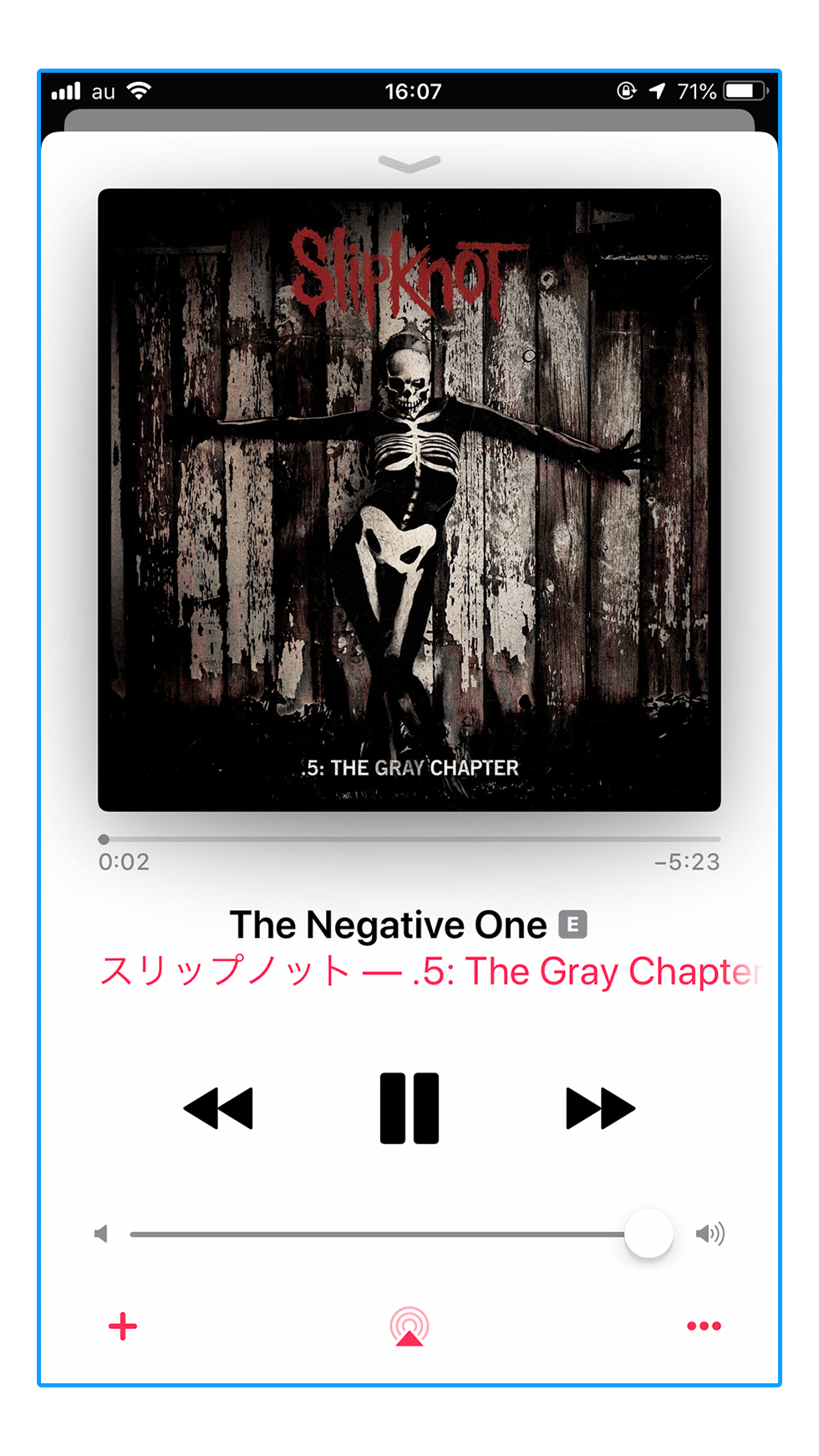
これがAppleMusicの曲画面。
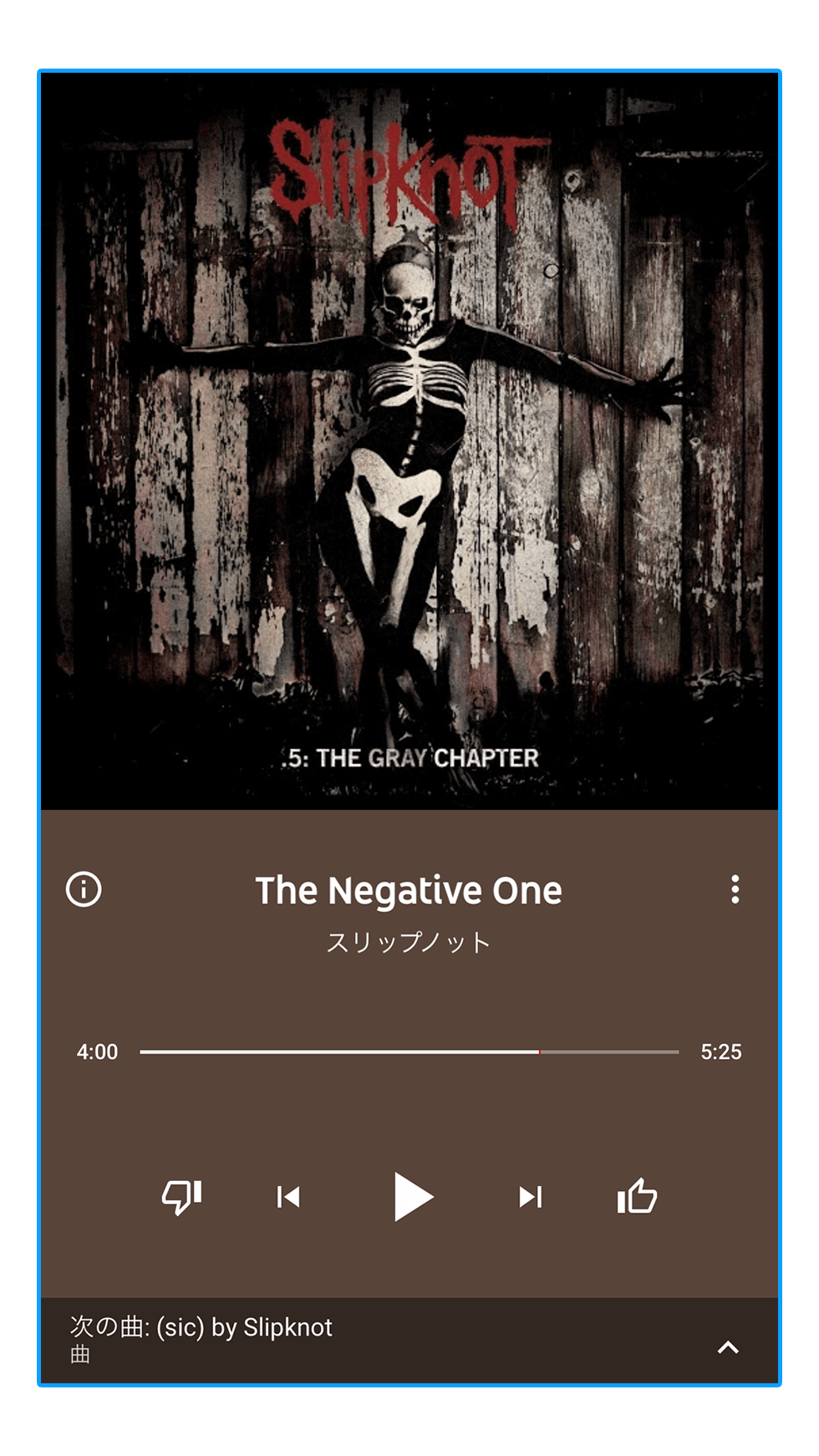
こちらがYouTubeMusicの画面です。
どっちも色合いは違うものの、そんなに差はありません。
YouTubeMusicは、イイねとキライの両方があって便利!
曲画面の下に、イイねのマークと、キライのマークがあります。
このキライマークを押せば、これが今後、プレイリストには表示されなくなったりするんだと思います。
地味に便利…!
プレイリストで、「この曲、別に好きじゃないな…」って思うことありますよね?
そんなときにこのボタンが大活躍します。
アーティスト画面比較
アーティストを選んだときの画面も、色合いこそ違うもののかなり似た感じになっています。
まずはAppleMusicから。
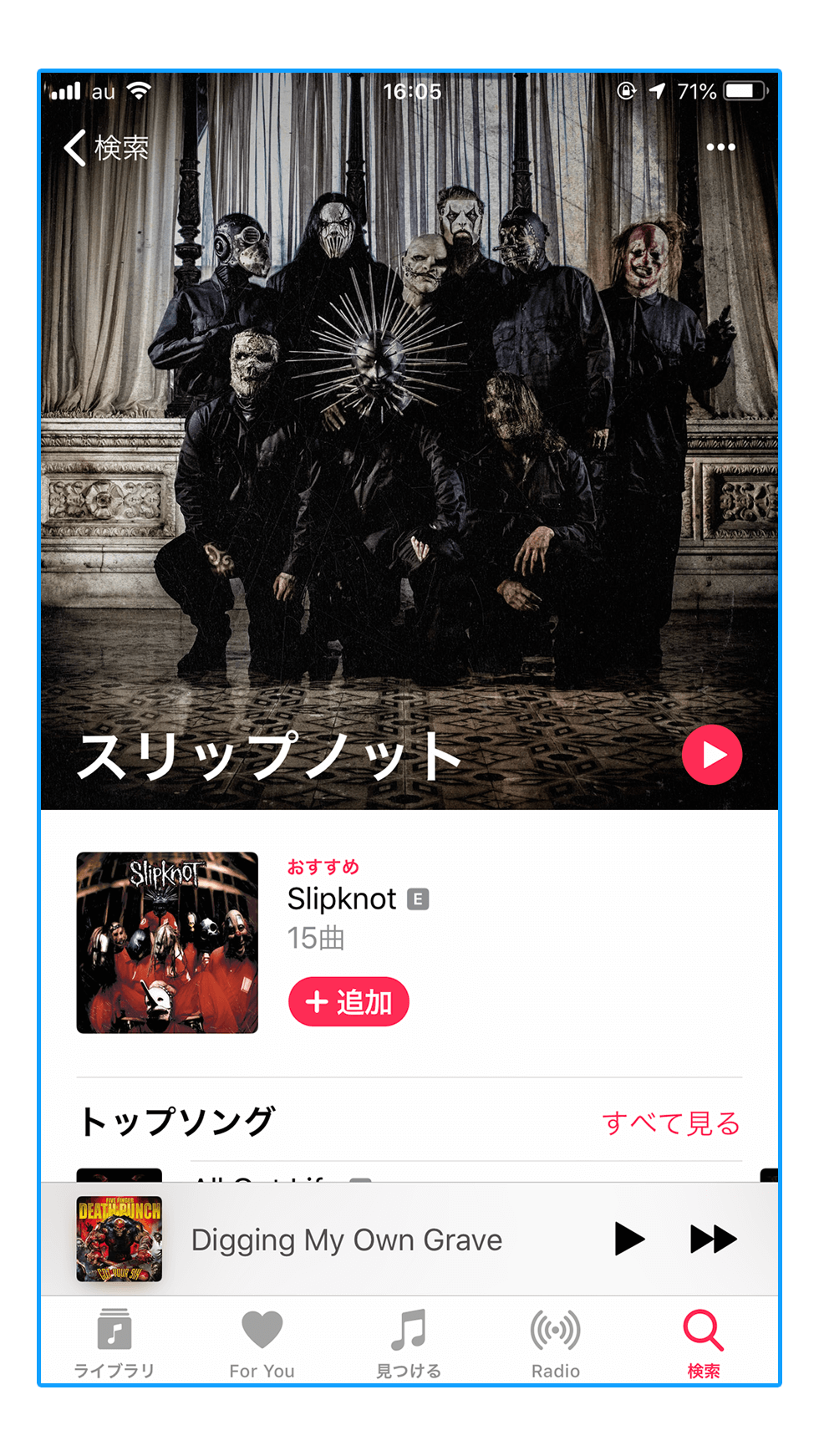
アーティスト写真の下には、オススメアルバムが出てきます。
その下にトップソングがずらーっと並ぶ感じ。
そして次に、YouTubeMusicのアーティスト画面です。
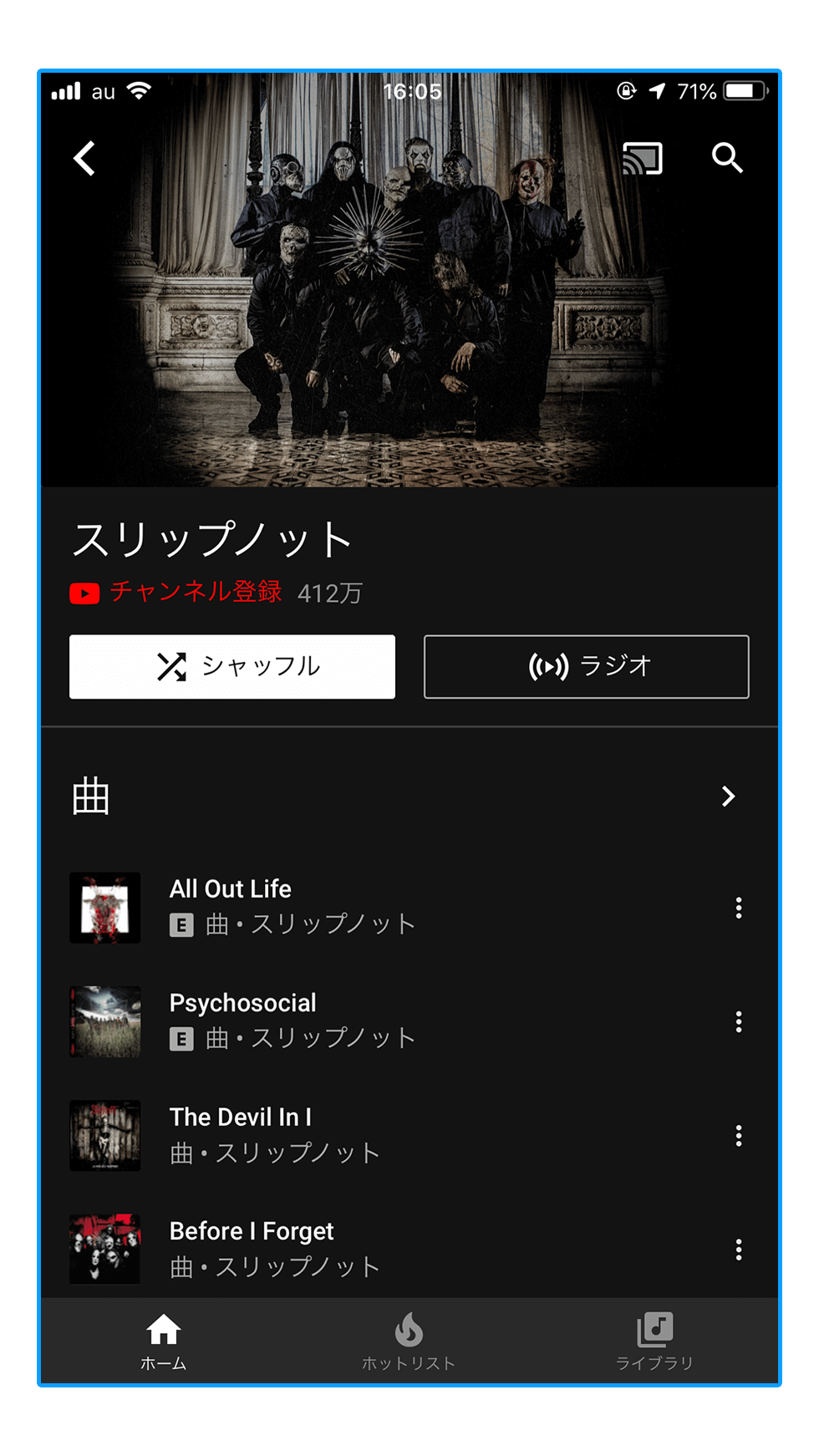
アーティスト写真の下にはラジオとシャッフルボタンが来ます。
そしてその下にトップソングが並ぶ感じですね。
実際使ってみると、どちらも使いやすいのでそんなに差は感じなかったかな…。
AppleMusicからYouTubeMusicに変えた理由
YouTubeで誰かが作ったプレイリストをそのまま聞ける
YouTubeで、アーティストのPVを集めたプレイリストって結構ありますよね。
それがそのままYouTubeMusicでも検索すると出てきます。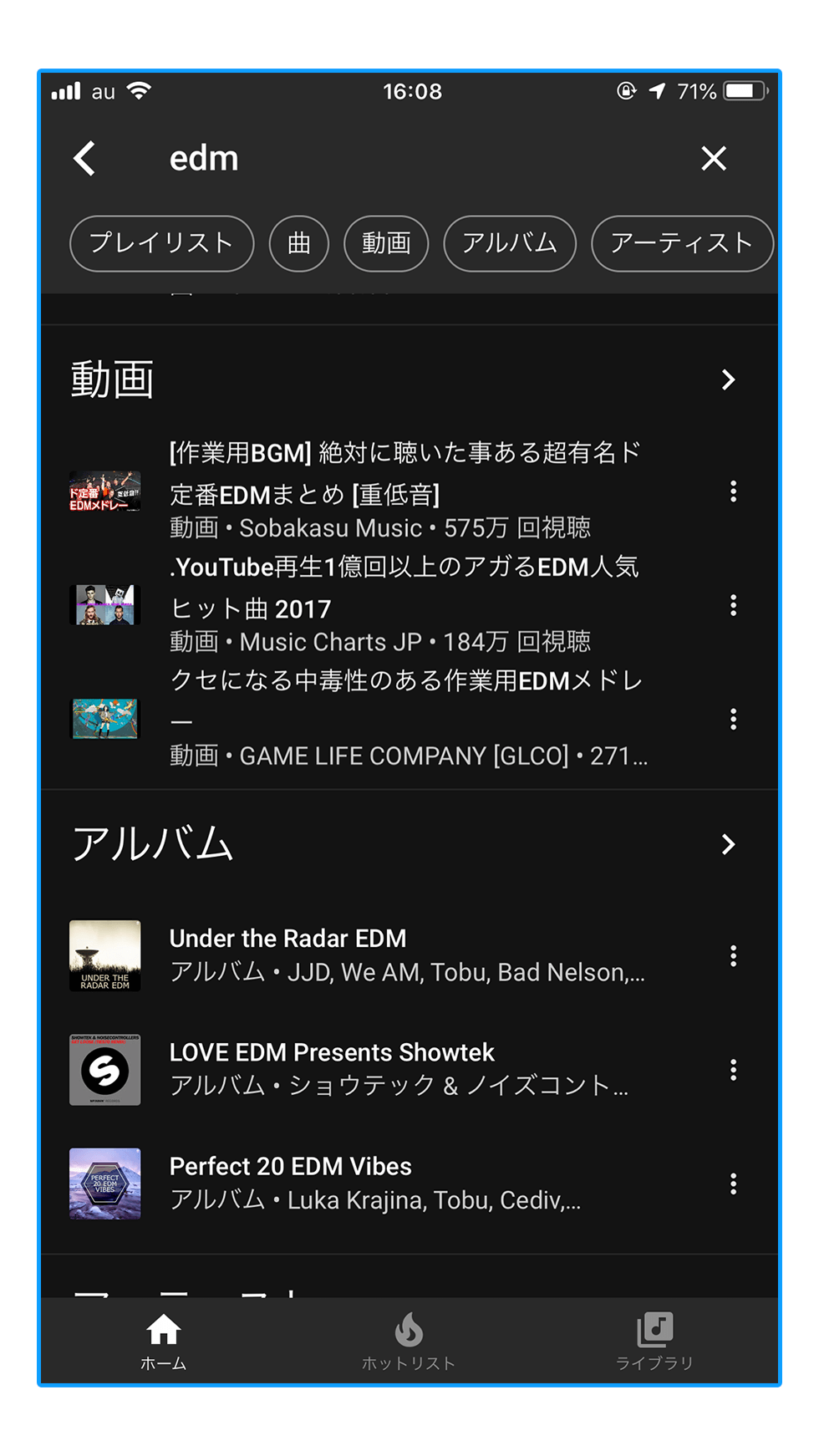
例えば、「EDM」で検索するとこんな感じ。
聞いたことあるど定番まとめとかそういうのが出てきます。
AppleMusicのプレイリスト、曲がずっと同じのばっかだったりするので飽きちゃうんですよね…。
その点、YouTubeMusicは新しいプレイリストがどんどん作られていきます。
YouTubeMusicにはもちろんプロが作ったプレイリストもある
AppleMusicのプレイリストと同様に、YouTubeMusicにもちゃんとプロが作ったプレイリストがあります。
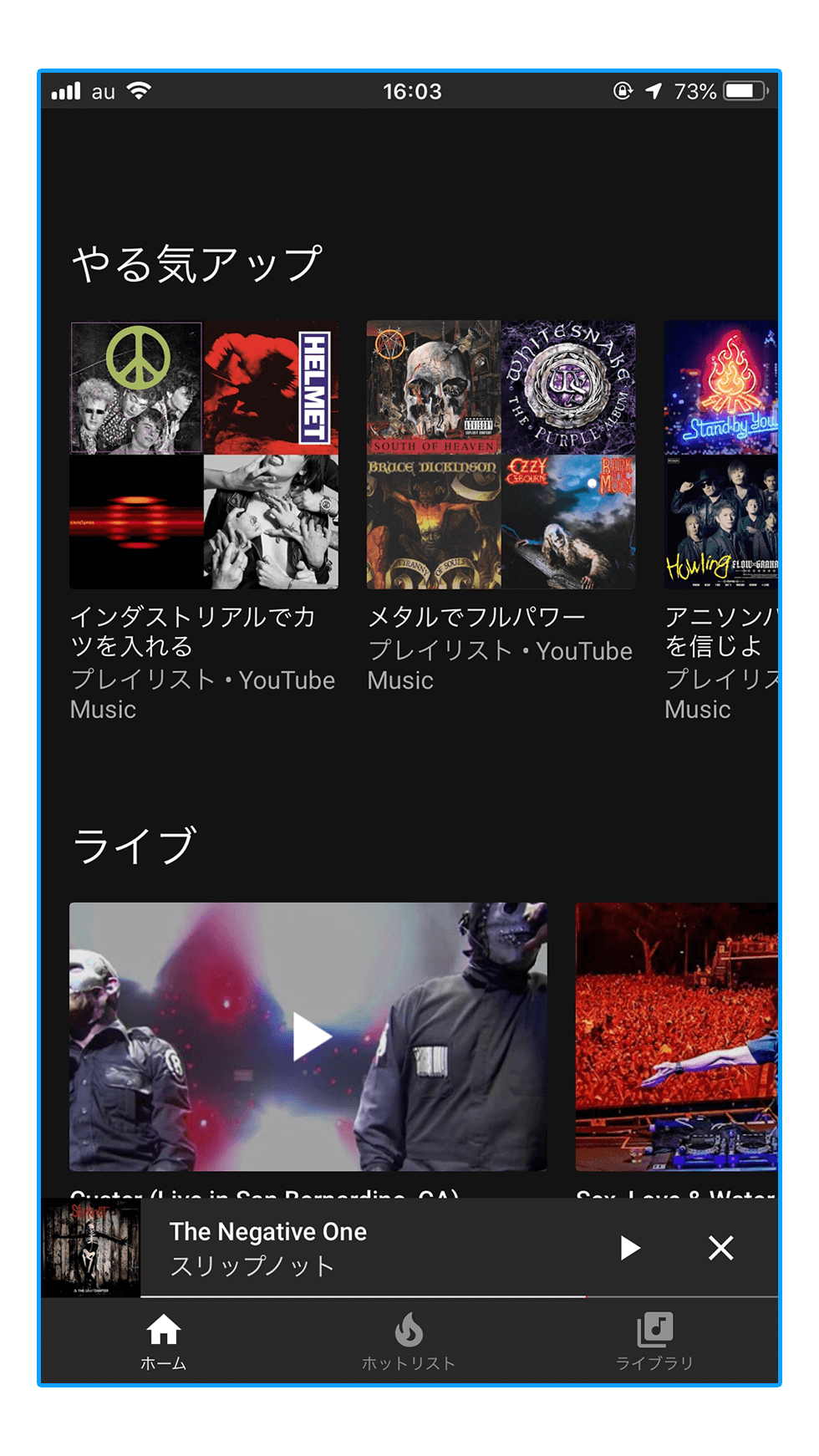
メタルでフルパワーとか、アニソンパワーを信じようとか…スゴいタイトルですけど、いろいろあっていい感じですw
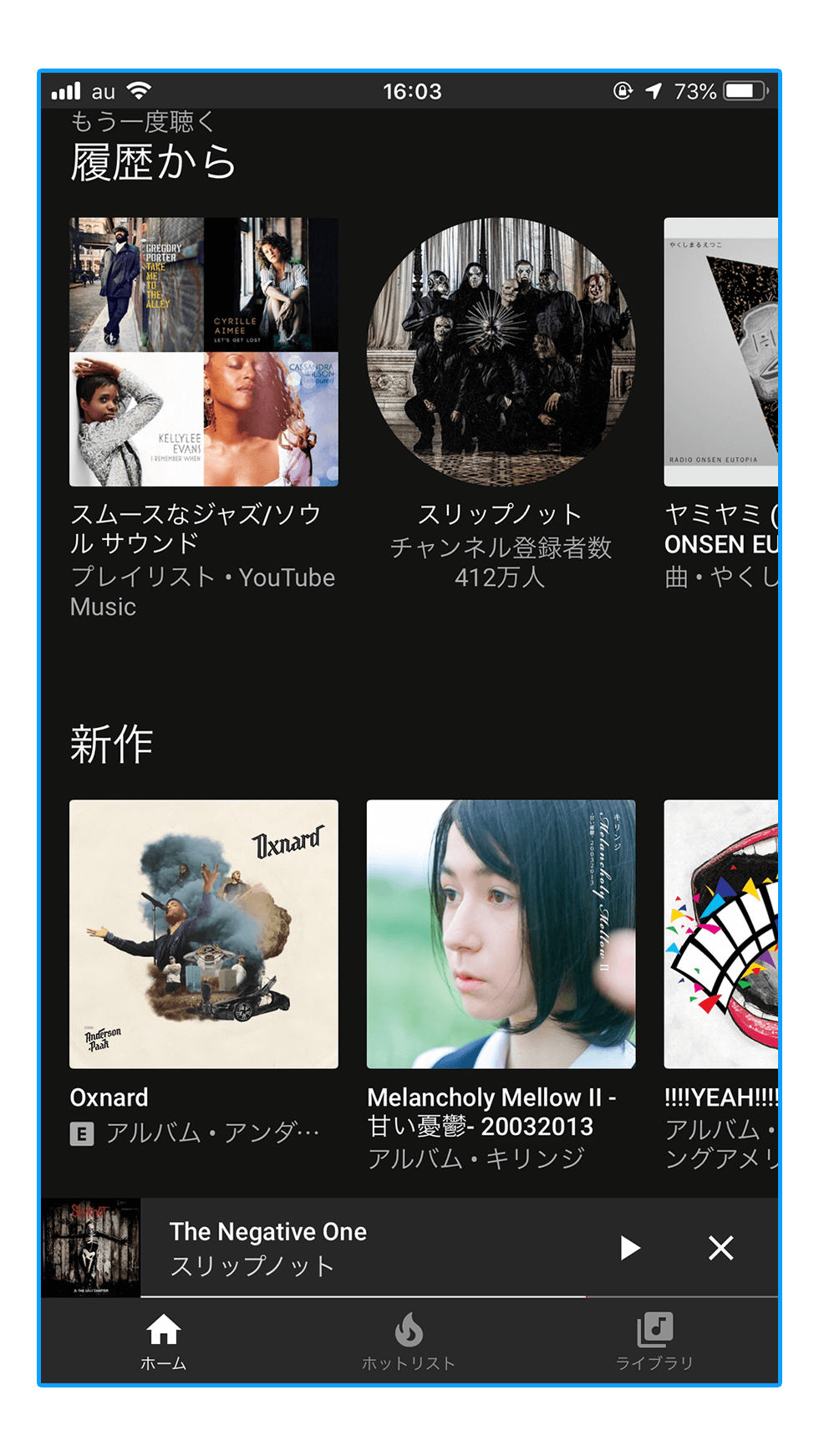
自分の好みにあった曲や新曲もセレクトしてくれます。
You Tubeで普段音楽を聞いたりする人は、特にこの機能が便利そう。
あなたの好みをまるっと知ってるYouTubeがセレクトしてくれるため、新たなお気に入りミュージックと出会えるかも…!
YouTube動画の音声だけをバックグラウンド再生できる
You Tubeでアップされてる動画の音声だけをバックグラウンド再生することができます。
これがまた地味に便利!
ライブ音源を歩きながら聞きたいなーと思っても、それがYouTubeにしかアップされてないと今まではバックグラウンド再生がムリでした。
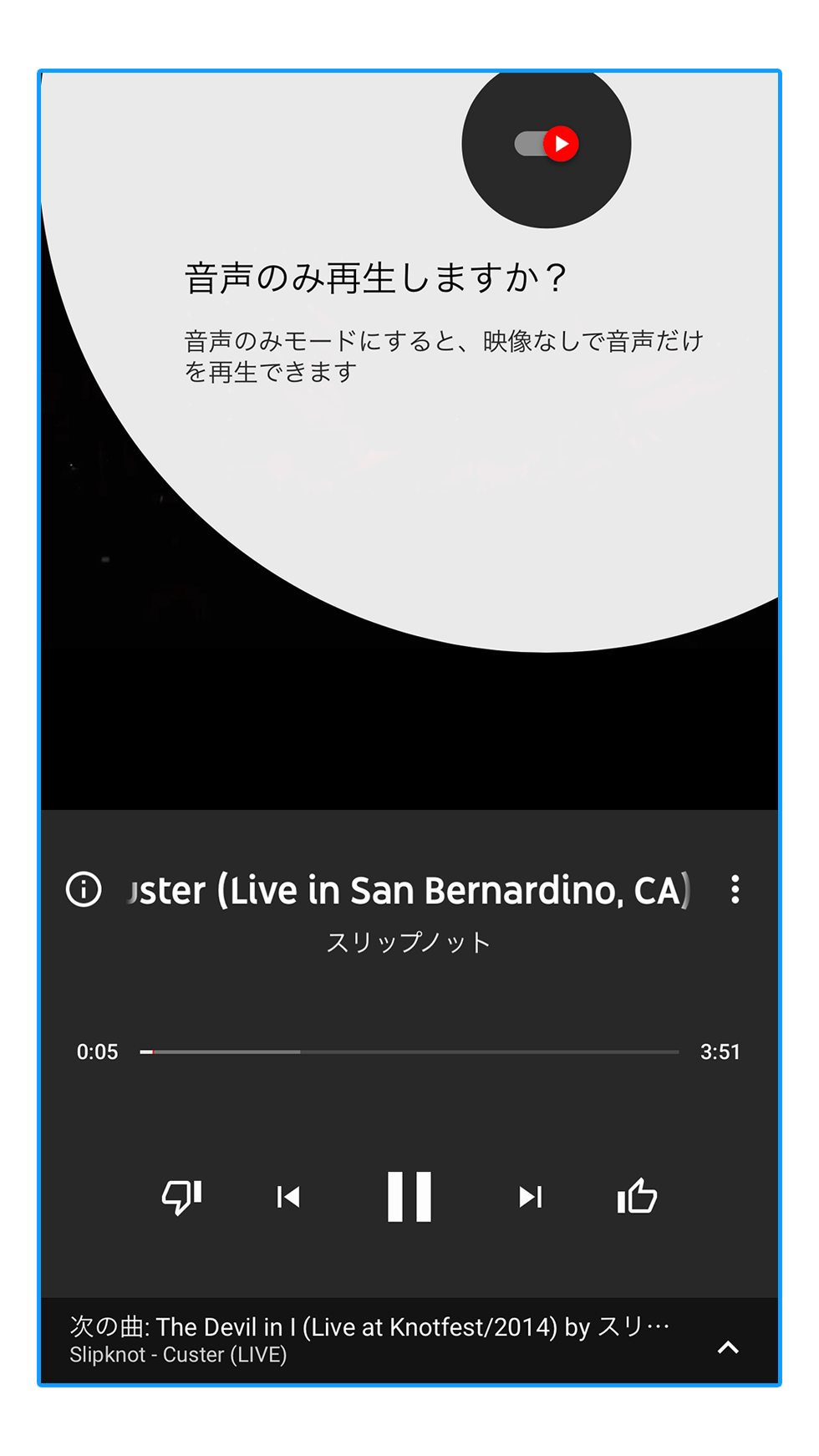
でも、YouTubeMusicなら「音声のみモード」があるので大丈夫!
これなら動画部分のデータ転送もないので、通信費の削減にもなります。
Apple Watchでの曲送りにも対応
曲を再生しているときは、Apple Watchで確認することができます。

便利…!
これでiPhoneを取り出さなくても、曲送りや音量調整をすることができますね。
YouTubeMusicの曲数は記載がないものの、AppleMusicにないものもあった
AppleMusicは4500万曲以上(日々変動するけどだいたいそれくらい)が登録されています。
YouTubeMusicは何曲という記載はないですが、検索してみるとAppleMusicにないアーティストの曲もありました。
日本のV系バンドthe GazettEは、AppleMusicではありませんがYouTubeMusicではあったりします。
逆にAppleMusicで聞けたけどYouTubeMusicで聞けない!ってのはいまのところないなぁ…。
そしてなによりYou Tubeが広告なしで見れるのはすごく大きいメリット
YouTubeMusicプレミアムだけだったら月々980円で、AppleMusicと同じです。
しかし、それだとあんまりメリットが大きいとは言えません。
せっかくならYou Tubeプレミアムの1,180円にしたほうが断然オトクです。
どんな動画でも広告が邪魔してこない快適さは、一度知ったら抜けられません…。
まとめ:総合的にYouTubeプレミアムの勝ち!
総合的にみて、AppleMusicよりもYouTubeプレミアムのほうが良いという判断になりました。
やっぱりYouTubeにあるPVとかが見れるのは強いですよね…。
プレイリストも豊富ですし、自分の知らないアーティストを知る機会も多いと思います。
YouTubeMusicのお試しは無料でできる
ちなみにYouTubeMusic自体は無料でもできるのでぜひアプリをダウンロードしてみてください。
無料版は、広告が挟まってきますが、使い心地はわかると思いますよ!
※有料版にしても、最初の3ヶ月は無料なのでぜひこの広告なしの心地よさを試してみてください!
よかったらこちらも…

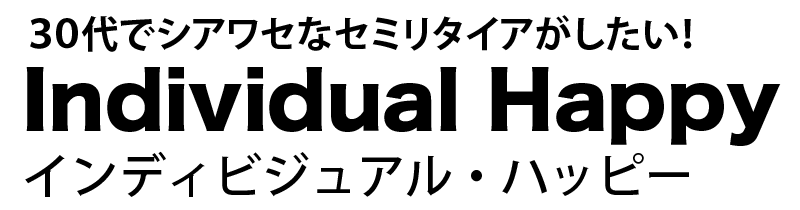
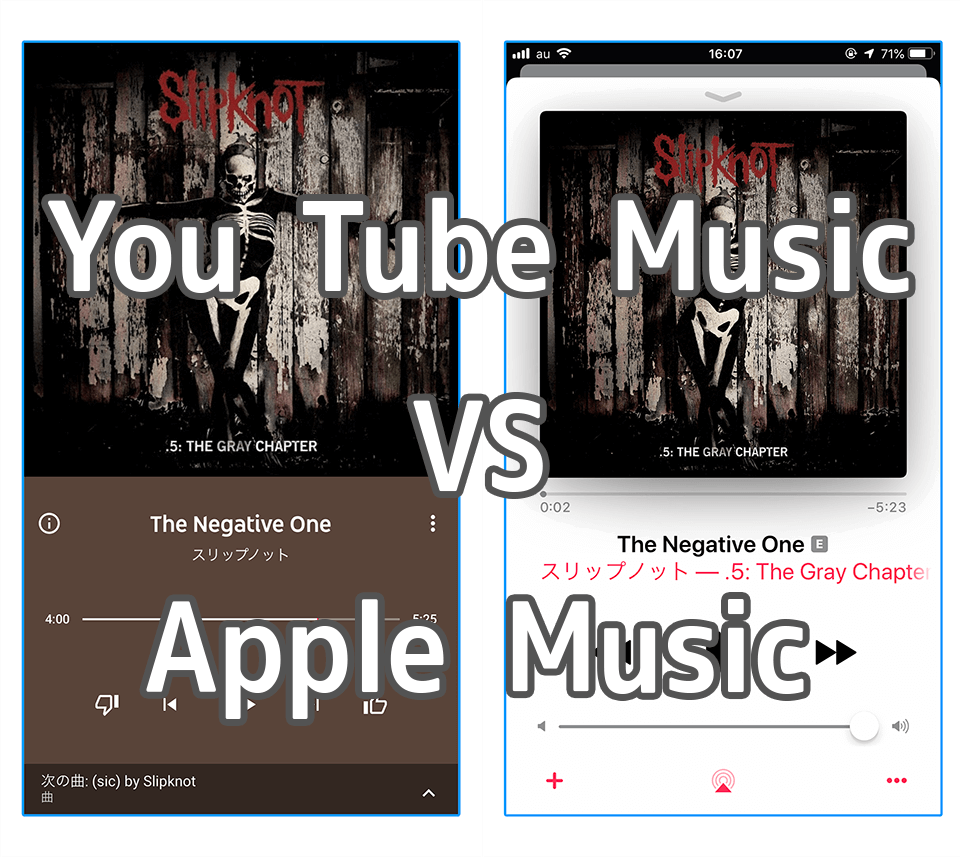










あの、こちらのボタンを押してもらえると、読んでくれてる方がいるんだ!とぼくの励みになります…。
匿名の人気投票的なもので、これをクリックするだけでOKです。ぜひ、よろしくお願いします!
にほんブログ村